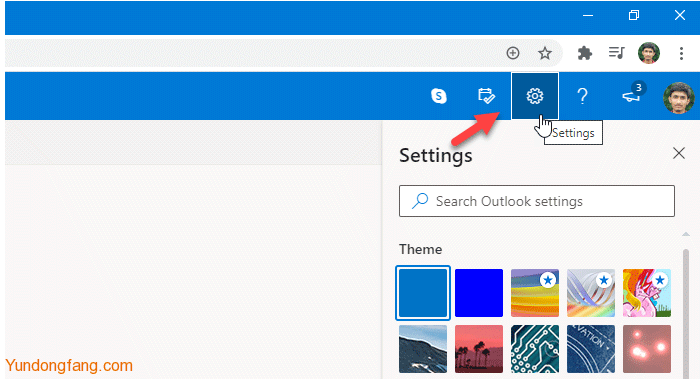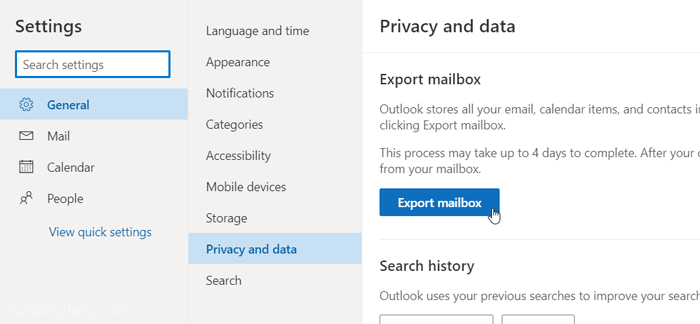Windows 11 Pro ISO文件在哪下载最新版?如何下载原装纯净版Win11 ?点击进入 持续更新!
从Outlook.com下载或导出邮件
要从Outlook.com下载或导出邮件,请按照以下步骤操作:
- 在浏览器中打开Outlook.com。
- 登录到您的电子邮件帐户。
- 点击设置齿轮图标。
- 单击查看所有Outlook设置选项。
- 切换到“ 常规”选项卡。
- 转到“ 隐私和数据”标签。
- 单击导出邮件按钮。
- 打开电子邮件,然后单击链接进行下载。
让我们详细检查这些步骤。
首先,您需要打开Outlook.com网站并通过输入登录凭据登录到您的电子邮件帐户。
之后,在顶部菜单栏中找到设置齿轮图标,然后单击它。
现在,单击“ 查看所有Outlook设置”选项,该选项应在屏幕的右下方显示。
接下来,您需要从“ 邮件”选项卡切换到“ 常规”选项卡,然后单击“ 隐私和数据”部分。
访问“ 隐私和数据”部分后,您应该在右侧看到一个选项,称为导出邮件。
您需要单击此按钮,以便Outlook可以开始生成您的程序包。他们完成整个过程后,您将在收件箱中看到一封电子邮件。打开该电子邮件,然后单击相应的链接以下载数据。
请注意,Outlook最多可能需要四天才能完成数据收集和包递送。但是,大多数用户会在24小时内收到电子邮件。另外,包的大小取决于您的电子邮件帐户所拥有的数据。
如果您使用电子邮件帐户已经很长时间了,并且收到了很多带有大量附件的电子邮件,则很有可能获得大包装。同样,新帐户会创建一个相对较小的软件包。